2016年12月ごろから「Multi Plugin Installer」がダウンロード出来なくなり、WordPressのプラグイン一括ダウンロードが出来なくなっていました。
当サイトではSTINGER8用のプラグインを大量に紹介していましたので、大変不便な状態が続いていました。
(私から個別に「Multi Plugin Installer」の配布を行うという、臨時的な対応をとっていました。)
しかし、Multi Plugin Installerに代わるプラグイン「WPCore」を使えば、同じようにプラグインの一括ダウンロードが出来ることが分かったので、使い方を紹介いたします。
目次
「WPCore」とは
「WPCore」とは「Multi Plugin Installer」と同じように、WordPressプラグインの一括ダウンロードが出来るプラグインです。
使い方は少し違いますが、下手したら「Multi Plugin Installer」よりも使いやすいかもしれません。
基本的な使い方は、最初に「WPCoreのサイト」でアカウントを作る必要があります。
そして、そのアカウント内でダウンロードしたいプラグインの「リスト」を作ります。
すると、その「リスト」に対して「collection key」が発行されます。
次に「WPCore」プラグインをインストールして、発行された「collection key」を入力すれば「リスト」が呼び出されて一括ダウンロードが可能になります。
アカウント作成の手間がありますが、このプラグインのいい所は「collection key」があれば誰でも同じ内容のプラグインをダウンロード出来るところです。
つまり、私が作ったリストの「collection key」を入力すれば、皆さんはわざわざリストを作成しなくても簡単に同じ内容のプラグインを一括ダウンロード出来るのです。
(人のcollection keyを使うだけで良ければ、アカウント登録は必要ありません。後ほど、私の「collection key」を紹介しますので、それで良い方は登録しなくて大丈夫です。)
⚠︎無料アカウントの場合、1リストにつき18個までのプラグインで2リストまでしか作ることが出来ません。
つまり、合計36個までのリストしか作ることが出来ません。(36個もあれば十分ですが。)
それでは使い方を見ていきましょう。
「WPCore」の登録と設定
私の「collection key」を使う方はこの項目は飛ばして大丈夫です。
下記のリンクから「wpcore.com」にアクセスします。
⬇︎「Create your FREE account」をクリックします。
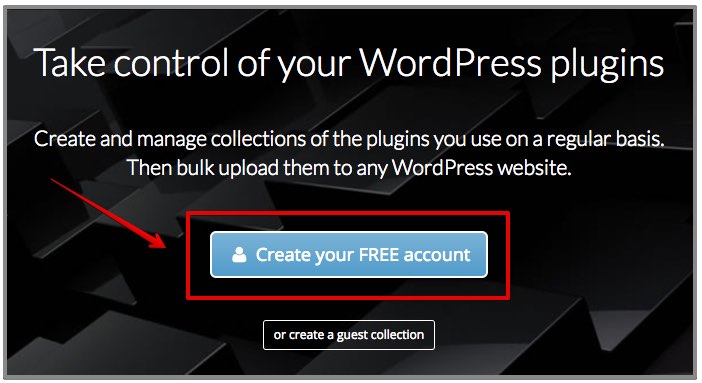
⬇︎アカウント登録をします。
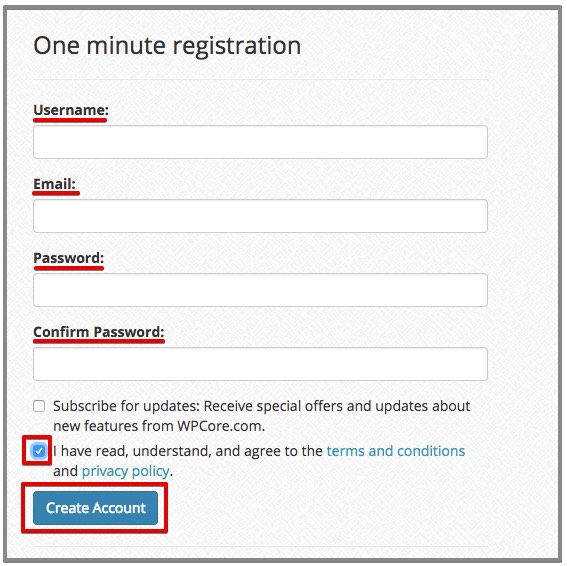 ・「ユーザーネーム」「メールアドレス」「パスワード」「パスワード再確認」を入力します。
・「ユーザーネーム」「メールアドレス」「パスワード」「パスワード再確認」を入力します。
・「Subscribe〜」のチェック項目はアップデート情報を受け取るかどうかです。どちらでもいいでしょう。
・「I have〜」は規約に同意するかですので、チェックを入れます。
・「Create account」をクリックします。
⬇︎「+New」のページでリストを作成できます。
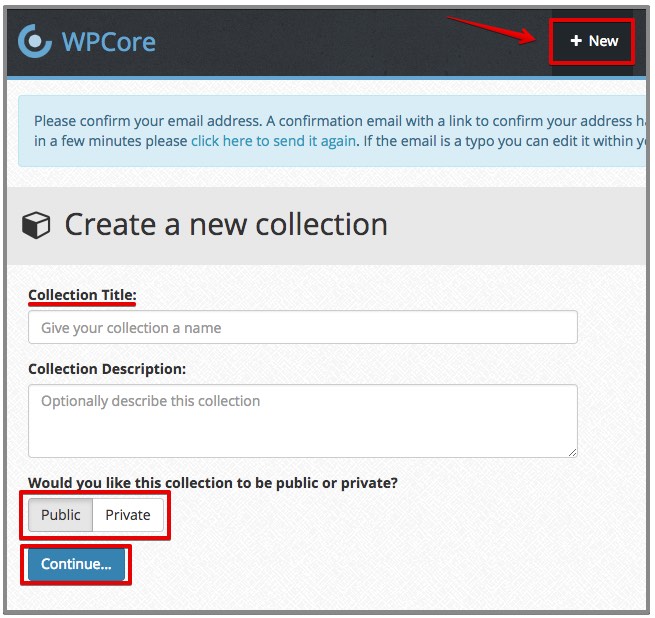 ・「Collection Title」に好きなリストタイトル名を入力します。
・「Collection Title」に好きなリストタイトル名を入力します。
・「Collection Description(説明)」は入力しなくても大丈夫です。
・「Public(一般公開)」か「Private(非公開)」かを選択します。
・「Continue」をクリックします。
⬇︎「Add a plugin from WordPress.org」にリストに追加したいプラグイン名を入力します。候補が表示されますので、選択して「Add」をクリックします。
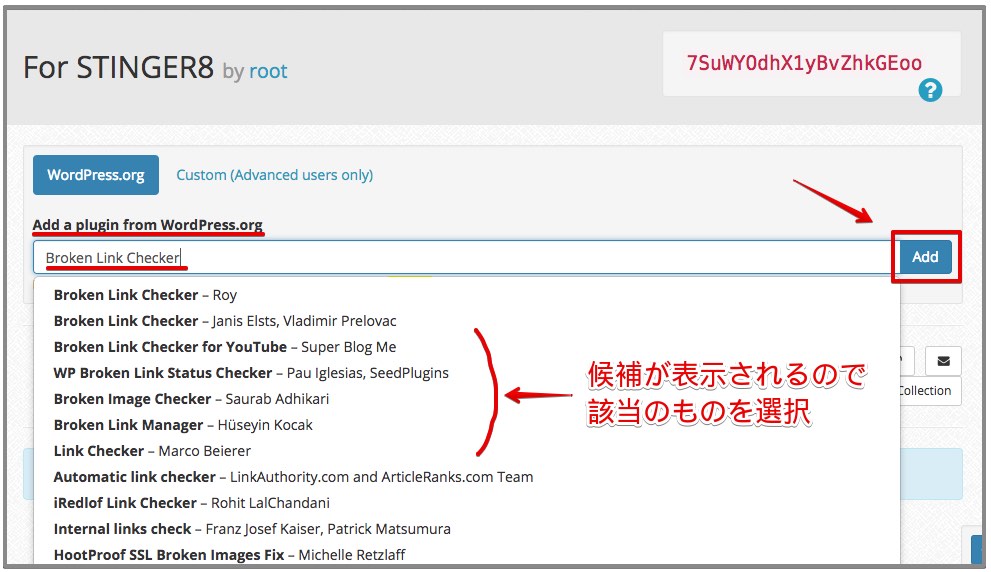
⬇︎リストにプラグインが追加されました。このようにしてプラグインを順次追加していきます。
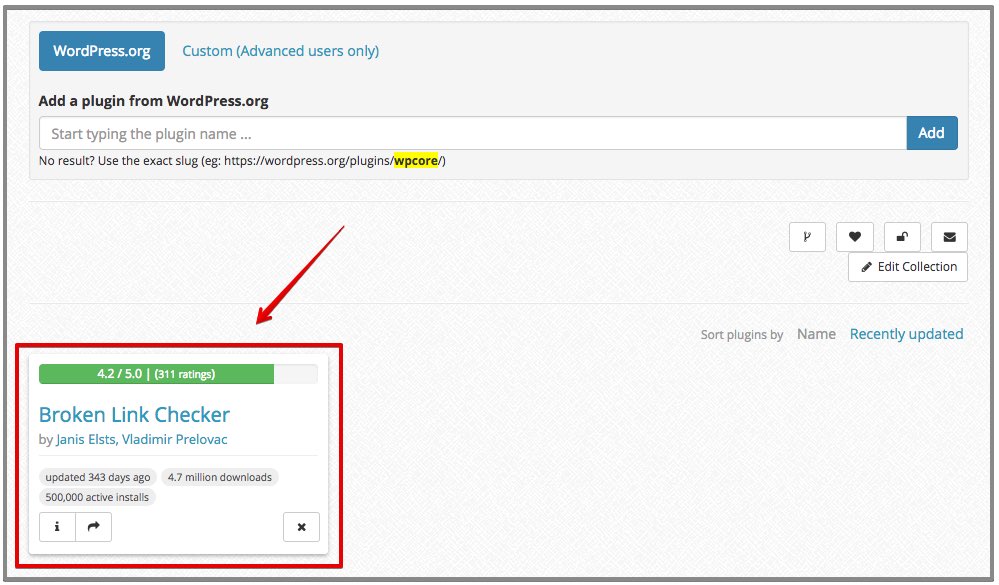
以上のように追加していけば、リストは完成です。
「WPCore」のインストール方法
では「WPCore」のインストールを行いましょう。
⬇︎WordPress管理画面の「プラグイン」ページの「新規追加」をクリックします。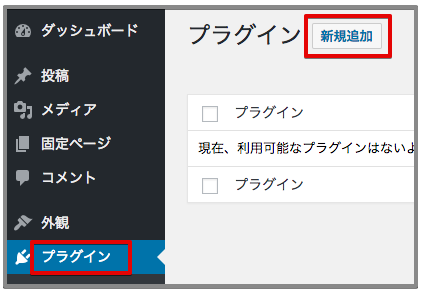
⬇︎右側の検索窓で「WPCore」と入力します。(※WP Coreとスペースを空けると表示されませんので注意を。)
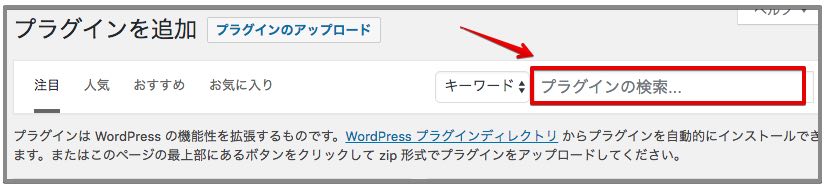
⬇︎「WPCore Plugin Manager」と表示されますので、「今すぐインストール」をクリックします。
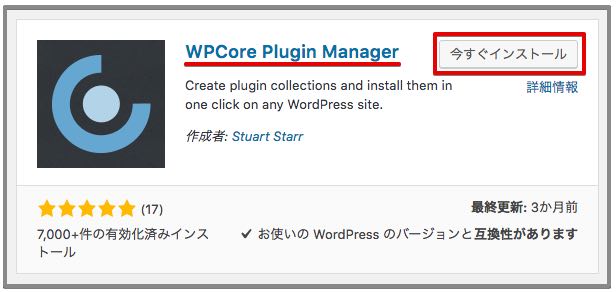
⬇︎インストールされたら「有効化」をクリックします。
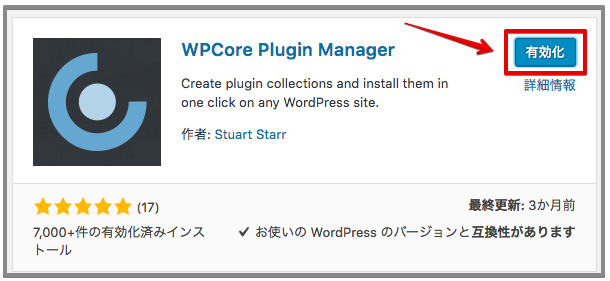
以上でインストールと有効化は完了です。
「WPCore」の使用方法
⬇︎WordPress管理画面に「WPCore」が表示されているのでクリックします。
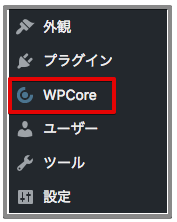
⬇︎「Add a collection key」をクリックします。
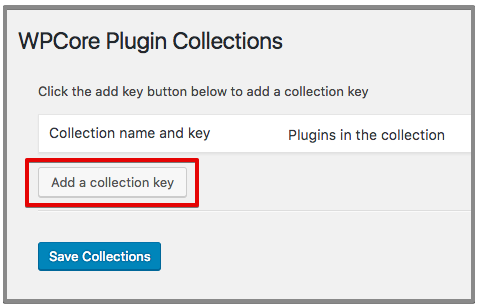
⬇︎ここに「collection key」を入力します。「collection key」の調べ方を説明します。私の作成したkeyでいい方はページ下記の方をご覧ください。

⬇︎「WPCore」のサイトで「My Collection」ページに移動します。

⬇︎任意のコレクションをクリックします。
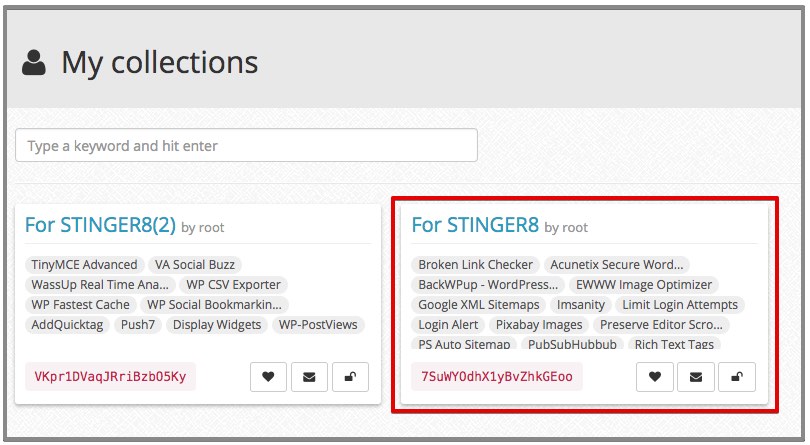
⬇︎右上にあるのが「collection key」です。
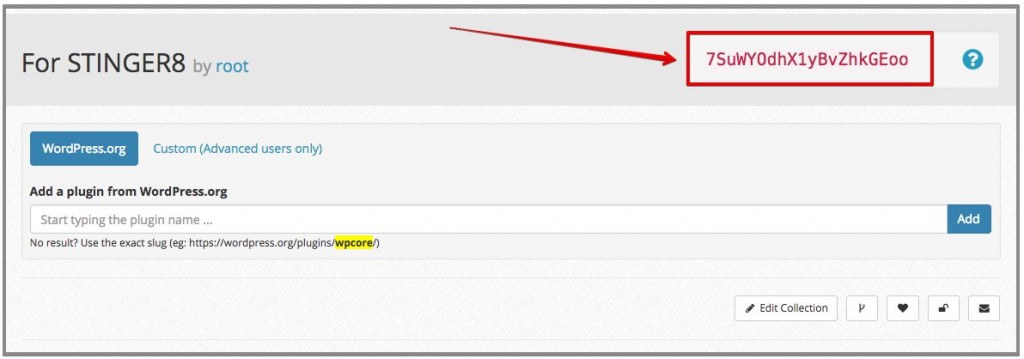
⬇︎「collection key」を先ほどの所に入力して「Save Collection」をクリックします。
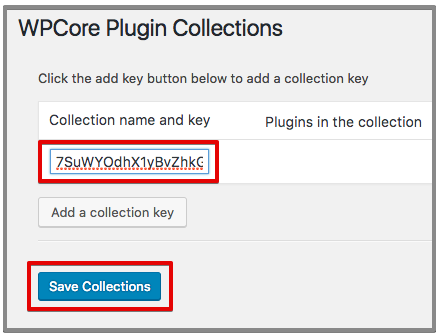
⬇︎このようにリスト内容が表示されます。追加のリストがある場合は「Add another collection key」をクリックします。
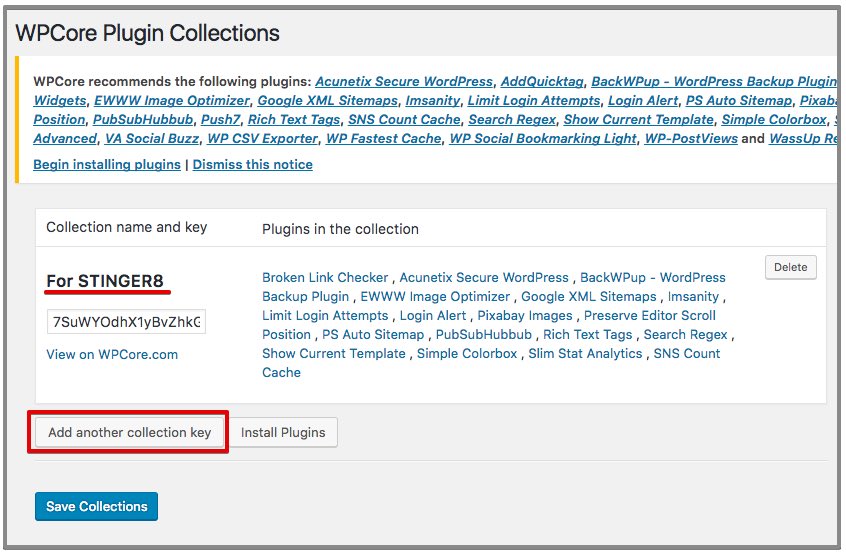
⬇︎追加したい「collection key」を入力して「Save Collection」をクリックします。
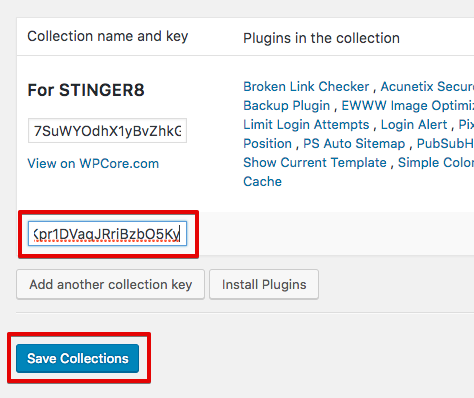
⬇︎リストが追加されました。次に「Install Plugin」をクリックします。
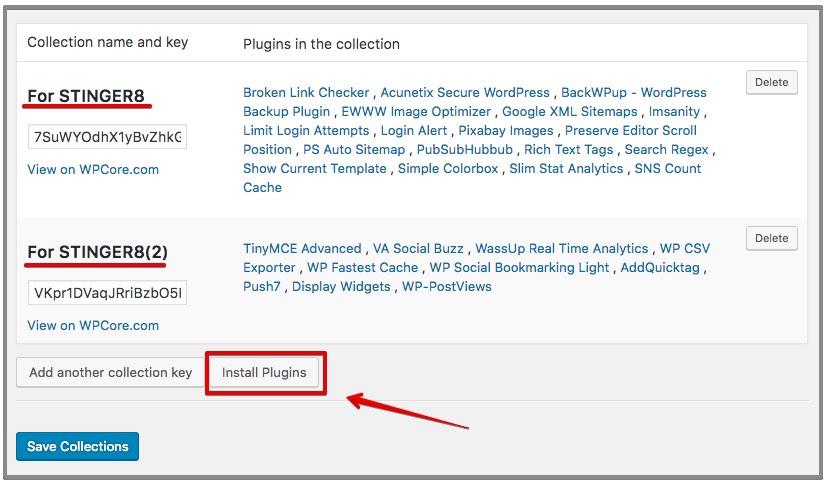
⬇︎このようにリストのプラグインが表示されます。インストールしたいプラグインにチェックを入れてください。
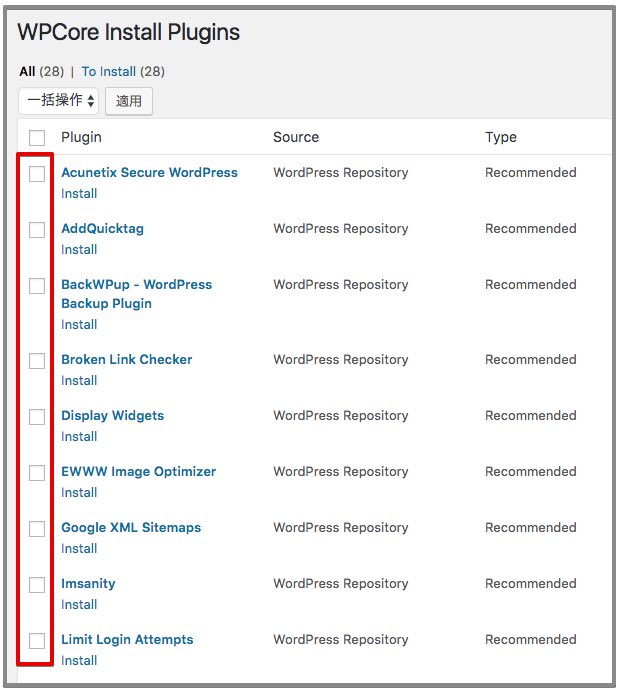
⬇︎一度に全部チェックを入れたい場合は、一番上の所にチェックを入れると一括選択されます。
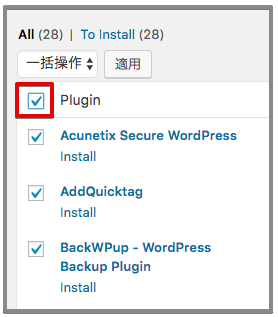
⬇︎「一括操作」の「Install」を選択して「適用」をクリックすれば一気にインストールされます。
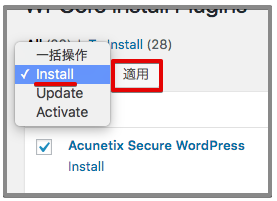
以上でプラグインの一括ダウンロードは完了です。
一応「プラグイン」ページで確認してみてください。
この後は1つずつ有効化と設定を行う必要があります。
各プラグインの設定方法はこちらからご確認ください➡︎『STINGER PLUSとSTINGER8におすすめのプラグイン』
それでは、私がおすすめするプラグインリストの「collection key」を紹介しておきます。
STINGER8におすすめのプラグインの「collection key」
当サイトでお勧めしているSTINGER8向けのプラグインのリストを作成しました。
「collection key」を公開してますので、良ければお使いください。
無料アカウント使用なので、機能制限によりリストが2つに分かれました。
(無料アカウントだと1リストにつき18プラグインまでで、2リストまでしか作成出来ません。)
2つに分けて30個のプラグインリストになっています。
一つ目のリストの方により必要と思われるプラグインをまとめています。
「Akismet」と「WP Multibyte Patch」はデフォルトでインストールされています。
「collection key」は下記になります。
7SuWYOdhX1yBvZhkGEoo
VKpr1DVaqJRriBzbO5Ky
ご自由にお使いください。
リスト内容プラグインは下記になります。
・BackWPup
・Broken Link Checker
・Contact Form 7
・EWWW Image Optimizer
・Google XML Sitemaps
・Imsanity
・Login Alert
・Pixabay Images
・Preserve Editor Scroll Position
・PS Auto Sitemap
・Rich Text Tags
・Slimstat Analytics
・SNS Count Cache
・Table of Contents Plus
・TinyMCE Advanced
・WebSub/PubSubHubbub
・WP Fastest Cache
・Acunetix Secure WordPress
・AddQuicktag
・Display Widgets
・Limit Login Attempts
・Push7
・Search Regex
・Show Current Template
・Simple Colorbox
・VA Social Buzz
・WassUp Real Time Analytics
・WP CSV Exporter
・WP Social Bookmarking Light
・WP-PostViews
まとめ
「WPCore」を使用すればプラグインの一括ダウンロードが可能となるため、サイト作りの作業を効率的に進めることが出来ます。
数多くのプラグインのインストール及び設定は中々に大変なものです。
ぜひ、「WPCore」を使ってみてください。
<STINGER関連の記事をまとめました。↓>


